Comment supprimer les photos de la pellicule des photos de l'iPad
Comment puis-je supprimer des photos depuis l'appareil photo et passer sur l'iPad sans les perdre dans des albums ? Ceci est pour économiser de l'espace iCloud. (De la communautés de support Apple)
Vous voulez faire de votre pellicule de photos iPad rangé et propre, et ne garder que les photos que vous voulez ? Ont copié des photos sur l'appareil photo à un album, et maintenant vous pouvez supprimer ces doublons de photos dans la pellicule des photos ? Il est si facile maintenant. Tout ce que vous avez besoin est un puissant gestionnaire de photo iPad - Wondershare TunesGo.
Le programme vous permet de supprimer la pellicule des photos iPad dans le lot, et il contribue également à sauvegarder les photos pour ordinateur si vous êtes dans le besoin. Avec l'aide de Wondershare TunesGo, vous pouvez même créer de nouveaux albums photos sur iPad directement et ajouter des photos. Ce poste présentera comment faire tout cela. Vérifiez-le.
Libérez le téléchargez ce programme pour supprimer la pellicule des photos d'iPad de l'appareil photo
Phone Manager est un programme de transfert puissant - Wondershare TunesGo

- Transférer directement les fichiers multimédias vers les appareils iOS avec un clic.
- Transfert audio et vidéo à partir de iDevice à iTunes et PC.
- Importer et convertir de la musique et de vidéo sur des formats iDevice.
- Supprimer photos/vidéos en lot avec un seul clic.
- Déduplication les contacts répétés
- Réparer et optimiser les tags ID3, des couvertures, des informations de la chanson
- Transférer de la musique, des photos sans restrictions iTunes
- Sauvegarder/restaurer parfaitement la bibliothèque iTunes.
Comment faire pour supprimer les photos de la pellicule des photos de l'iPad
Le guide suivant vous montrera comment supprimer des photos de l'iPad, et nous allons prendre la version Windows de Wondershare TunesGo comme un exemple. Pour les utilisateurs de Mac, il vous suffit de dupliquer le processus avec la version Mac de Wondershare TunesGo.
Comment faire pour supprimer les photos de l'iPad
Étape 1 Démarrez TunesGo et Connectez l'iPad
Téléchargez et installez Wondershare TunesGo sur votre ordinateur, puis connectez l'iPad à l'ordinateur avec le câble USB. Vous verrez les catégories de fichiers gérables en haut de l'interface principale.

Étape 2 Supprimez les photos de la pellicule des photos d'iPad
Choisissez la catégorie des photos en haut, et le programme vous montrera la pellicule et la bibliotéque des photos dans la barre latérale gauche, ainsi que les photos dans la partie droite. Choisissez la pellicule et sélectionnez les photos que vous ne voulez pas, et cliquez sur le bouton supprimer dans l'interface principale. Ensuite, le programme vous demandera de confirmer, et vous devez cliquer sur Oui pour que le programme commence la suppression des photos de l'iPad.
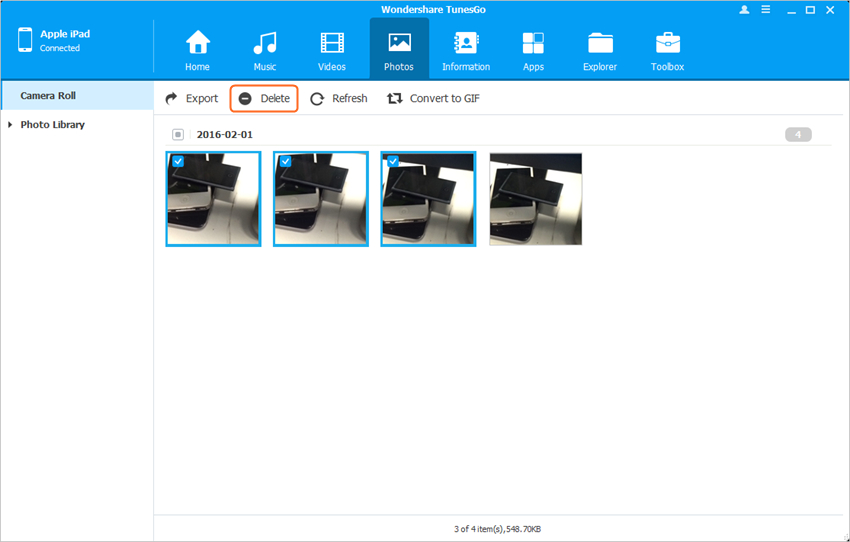
Donc, voilà comment Wondershare TunesGo aide à supprimer des photos de l'iPad. Comme mentionné, ce gestionnaire de photo iPad permet également de gérer les photos dans la librérie des photos sur iPad. Par conséquent, Wondershare TunesGo apportera beaucoup de confort à votre vie numérique quotidienne.
Bien sûr, vous pouvez sauvegarder les photos pour ordinateur avec TunesGo avant de les supprimer. Le guide suivant vous montrera comment faire. Vérifiez-le.
Comment sauvegarder la pellicule iPad pour PC
Étape 1 Démarrez TunesGo et Connectez l'iPad
Démarrez Wondershare TunesGo après l'installation, et connectez iPad à l'ordinateur avec le câble USB. Le programme affichera les catégories de fichiers à gérer dans l'interface principale.

Étape 2 Pellicule de la caméra iPad vers PC
Choisissez Photos catégorie dans l'interface principale, et vous verrez la pellicule et la librérie des photos dans la barre latérale gauche. Choisissez la pellicule et sélectionnez les photos que vous souhaitez, puis cliquez sur le bouton Exporter dans la fenêtre du logiciel. Choisissez Exporter vers PC dans le menu déroulant et le programme transférera les photos de l'iPad à l'ordinateur.
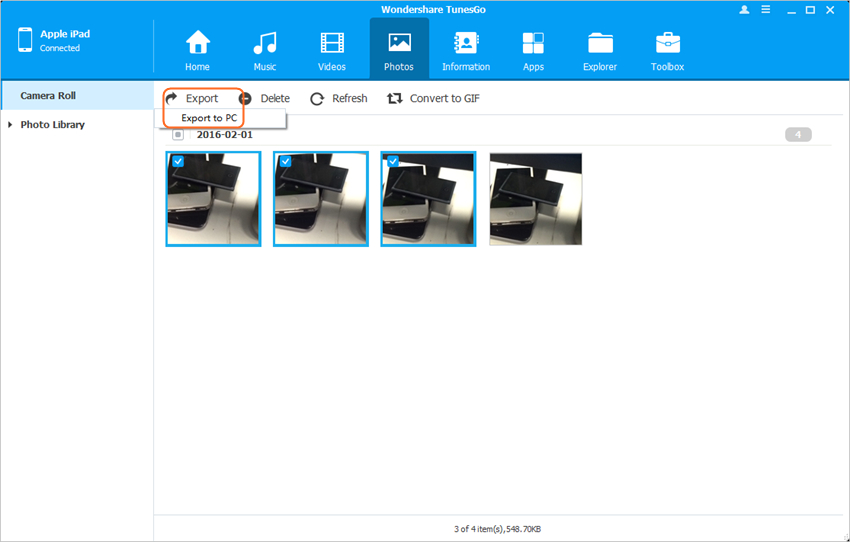
Conclusion : Avec l'aide de Wondershare TunesGo, vous êtes en mesure de supprimer les doublons de photos de l'iPad, et faire beaucoup d'autres choses. Si vous êtes intéressé par ce programme, il suffit de le télécharger gratuitement pour avoir un essai.
Phone Manager est un programme de transfert puissant - Wondershare TunesGo

- Transférer directement les fichiers multimédias vers les appareils iOS avec un clic.
- Transfert audio et vidéo à partir de iDevice à iTunes et PC.
- Importer et convertir de la musique et de vidéo sur des formats iDevice.
- Supprimer photos/vidéos en lot avec un seul clic.
- Déduplication les contacts répétés
- Réparer et optimiser les tags ID3, des couvertures, des informations de la chanson
- Transférer de la musique, des photos sans restrictions iTunes
- Sauvegarder/restaurer parfaitement la bibliothèque iTunes.
